Een van de populaire programma's waarmee u efficiënt bestanden kunt opslaan en delen, is OneDrive. Het geeft je alle tools die je nodig hebt om al je Microsoft Office-bestanden en -mappen te synchroniseren en zelfs te delen.
Met OneDrive heb je altijd en overal snel toegang tot je bestanden. Hiermee kunt u al uw Office-documenten en -gegevens synchroniseren, maar het is geen noodzakelijk programma. U kunt het programma op elk gewenst moment verwijderen.
Als je denkt dat het nodig is om van dit programma af te komen, leer het dan hoe OneDrive op Mac te verwijderen met het meest efficiënte verwijderingsprogramma voor Mac-apps in dit nieuwe bericht.
Deel #1: Wat is OneDrive en moet ik het verwijderen?Deel #2: OneDrive automatisch verwijderen op MacDeel #3: OneDrive handmatig verwijderen op MacSamenvatting
Deel #1: Wat is OneDrive en moet ik het verwijderen?
OneDrive is een webgebaseerde cloudopslag van Microsoft. Hiermee kunt u uw bestanden delen en synchroniseren vanuit alle Office-programma's die u gebruikt.
OneDrive, voor het eerst gelanceerd in 2007, biedt u de functies om foto's en documenten op te slaan en te delen met vrienden of collega's, en zelfs om samen te werken.
Microsoft 365-abonnees hebben 1 TB opslagruimte op OneDrive, samen met premiumfuncties.
U kunt OneDrive gebruiken voor persoonlijk gebruik, school en bedrijf. Hier zijn enkele van de beste eigenschappen van OneDrive:
- Bestandsbeveiliging.
- Geen toegangsbeperkingen.
- Handige samenwerkingen.
- Deelbare inhoud.
- Multimediale ondersteuning.
- Naadloze integratie tussen Microsoft-programma's.
- En meer.
Het centraliseren van uw inhoud is dynamischer met OneDrive. U kunt uw bestanden toevoegen en bewerken en ze persoonlijk houden of uw teamgenoten toevoegen en samenwerken aan projecten. Het verbetert de manier waarop u gegevens deelt, ophaalt en archiveert. OneDrive biedt ook de beste beveiliging voor uw inhoud met behulp van de beste verdedigers van Microsoft.
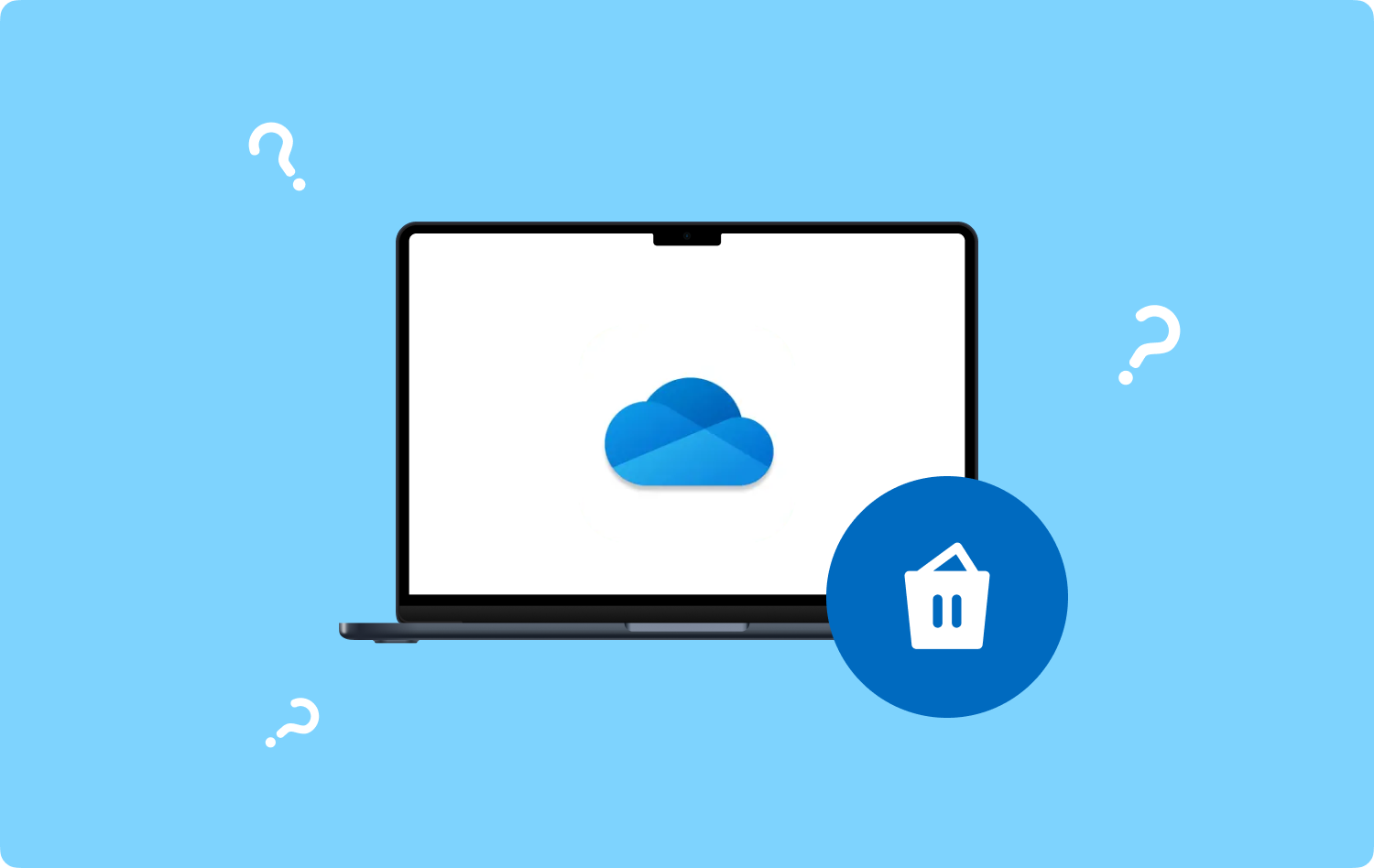
1.1 OneDrive versus Microsoft OneDrive
Ze zijn allebei van Microsoft en doen hetzelfde, maar OneDrive is webgebaseerd, terwijl Microsoft OneDrive de app is die uw Office-bestanden van uw computer naar uw OneDrive-account synchroniseert.
1.2 OneDrive versus SharePoint
Er is nog een Microsoft-programma dat lijkt te worden verward met OneDrive, Microsoft SharePoint. In één oogopslag zien deze twee programma's er misschien hetzelfde uit, maar SharePoint is diepgaander en gebruikt verschillende tools.
SharePoint doet meer dan alleen collaboratieve bestandsopslag, terwijl OneDrive gewoon het delen en opslaan van bestanden is die zowel beginners als niet-techneuten gemakkelijk aankunnen. Dat zou de reden kunnen zijn waarom iemand wil weten hoe OneDrive op Mac te verwijderen.
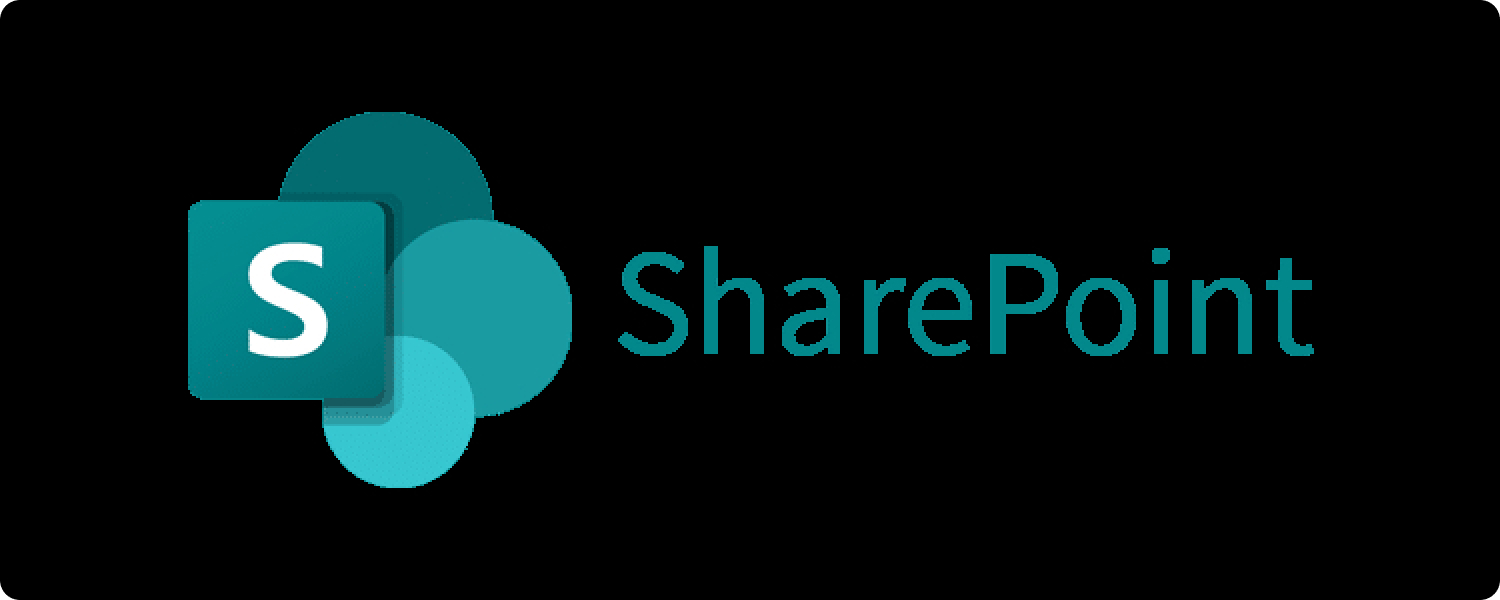
Deel #2: OneDrive automatisch verwijderen op Mac
OneDrive geeft je 5 GB gratis opslagruimte waar je je Office-bestanden kunt synchroniseren en delen met je collega's en vrienden. U kunt het upgraden zodra de gratis opslagruimte is opgebruikt of u kunt zich afmelden en de gewenste cloudopslag vinden.
Als u liever een andere cloudopslag gebruikt, kunt u OneDrive eenvoudig van uw computer verwijderen. De snelste manier hoe u OneDrive kunt verwijderen Mac is het gebruik TechyCub Mac Cleaner.
Mac Cleaner
Scan uw Mac snel en verwijder gemakkelijk ongewenste bestanden.
Controleer de primaire status van uw Mac, inclusief schijfgebruik, CPU-status, geheugengebruik, enz.
Maak je Mac sneller met simpele klikken.
Download gratis
TechyCub Mac Cleaner is een complete tool die alle essentiële functies biedt om verhoog de snelheid van je Mac. U kunt snel ongebruikte apps, grote bestanden, duplicaten en zelfs ongewenste bestanden verwijderen.
Net als het verwijderen van OneDrive, kunt u eenvoudig starten TechyCub Mac Cleaner en het zal de app voor je verwijderen.
Hier is hoe te gebruiken TechyCub Mac Cleaner:
- Installeren en downloaden TechyCub Mac Cleaner.
- Start de software.
- Klik App-verwijderprogramma.
- Zoek en klik aftasten.
- Wacht tot het scanproces is voltooid.
- Selecteer OneDrive uit de gescande resultaten.
- Klik op de Schoon knop en wacht.

Nadat de app is verwijderd, kunt u zien hoeveel ruimte deze op uw Mac heeft ingenomen. Naast het verwijderen van oude en ongebruikte programma's van je Mac, kun je ook door de andere functies bladeren, waaronder:
- Rommel opruimer.
- Duplicatenzoeker.
- Grote en oude bestanden.
- Soortgelijke beeldzoeker.
- Shredder.
- Extensions.
- Privacy.
- En optimalisatie.
met TechyCub Mac Cleaner, u kunt er zeker van zijn dat uw computer grondig is schoongemaakt en vrij is van rommel die zich mogelijk in uw systeem heeft verstopt.
Deel #3: OneDrive handmatig verwijderen op Mac
Er is een andere methode om OneDrive op een Mac-computer te verwijderen en dat is door het programma handmatig te verwijderen. Volg deze stappen om dit te doen:
Stap 1: Heel OneDrive. Zoek en klik op het OneDrive-pictogram in de menubalk. Ga naar Help & Instellingen en klik vervolgens op Stop OneDrive. Bevestig aanvraag.
Stap 2: Start Finder.
Stap 3: Ga naar je Toepassingen map.
Stap 4: Navigeer naar Microsoft Onedrive.
Stap # 5: U kunt de methode slepen en neerzetten gebruiken of u kunt met de rechtermuisknop op OneDrive klikken en klikken Verplaatsen naar Prullenbak.
Nadat u OneDrive hebt verwijderd, kunt u ook de bijbehorende bestanden verwijderen.
Stap 6: Open de Ga naar map of u kunt op drukken Shift+Command+G.
Stap # 7: invoeren ~ / Library en druk op de Retourneren sleutel.
Stap # 8: Zoek nu OneDrive uit de volgende mappen:
~ / Bibliotheek / Application Support /
~ / Library / Containers /
~ / Library / Caches /
~ / Library / Preferences /
~ / Library / Cookies /
~/Bibliotheek/Logboeken/
~ / Library / LaunchAgents /
Stap # 9: Vergeet niet je prullenbak te legen.
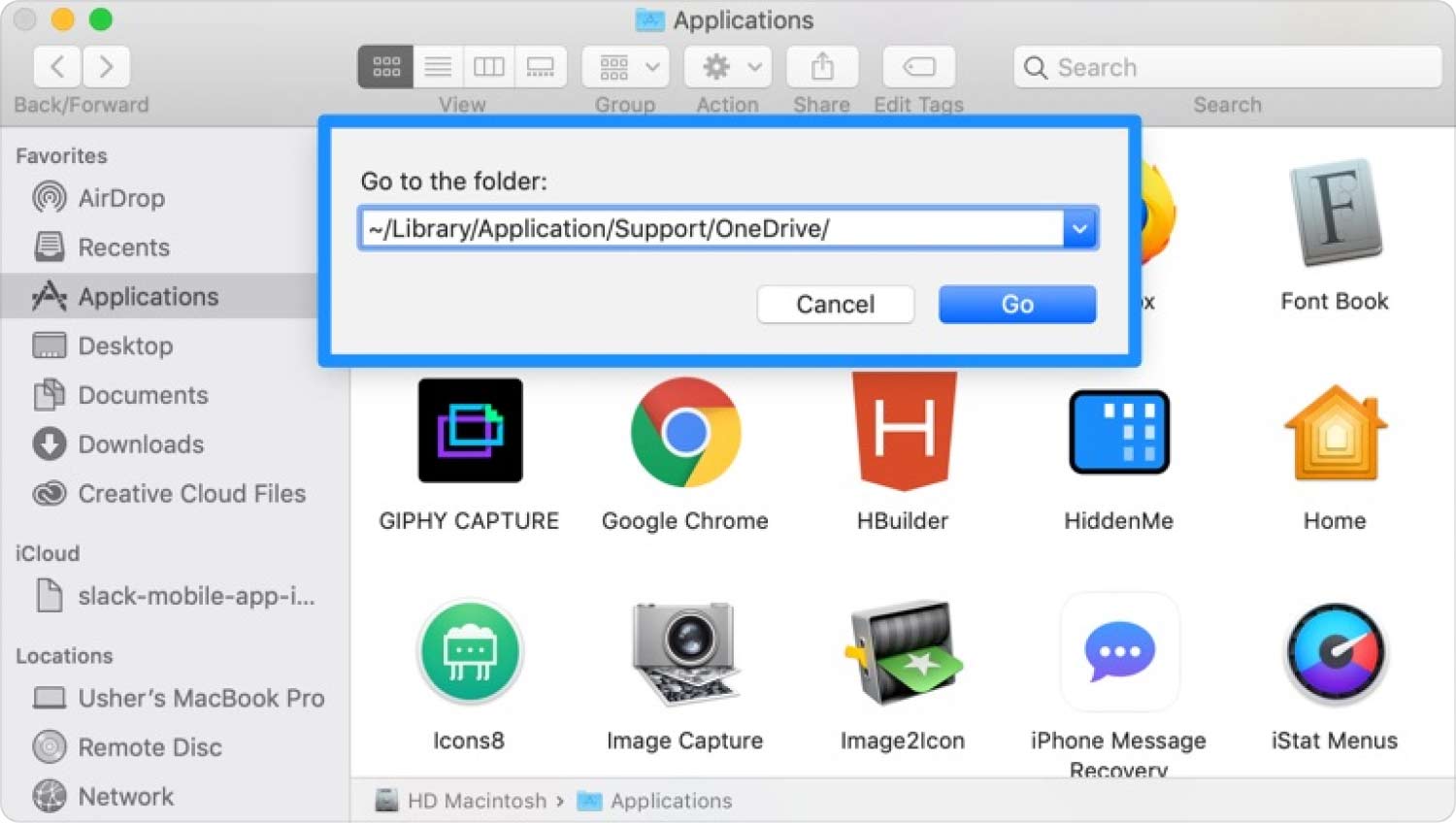
3.1 Waarom u OneDrive niet kunt verwijderen
Soms kunt u problemen tegenkomen bij het verwijderen van een programma van uw computer. Als u OneDrive niet van uw Mac kunt verwijderen, zorg er dan voor dat u alle processen afsluit.
- Ga naar je Activiteitenweergave. Open uw Finder en klik vervolgens op Toepassingen, zoek en klik Nutsbedrijvenen klik Activity Monitor.
- Blader en zoek OneDrive tussen de actieve processen.
- Sluit of sluit ze.
Zodra u zeker weet dat alle gerelateerde OneDrive-processen zijn afgesloten, probeert u het programma opnieuw te verwijderen.
3.2 Worden al mijn bestanden ook verwijderd?
Nee. Al uw bestanden die zijn opgeslagen in OneDrive zijn nog steeds toegankelijk wanneer u zich aanmeldt OneDrive. com
Mensen Lees ook Verwijder Microsoft Edge op Mac: dingen die u moet weten Ultieme gids 2023: Microsoft Teams op Mac verwijderen
Samenvatting
In dit artikel heb je zojuist geleerd hoe OneDrive op Mac te verwijderen twee methodes gebruiken. Een daarvan is het gebruik van een professioneel programma genaamd TechyCub Mac Cleaner. Deze software biedt u een veiligere en snellere optie om alle ongebruikte programma's op uw computer te verwijderen en zelfs de opslagcapaciteit ervan te controleren.
De tweede is om OneDrive handmatig van uw Mac te verwijderen. Dit proces is tijdrovend en zelfs intimiderend voor beginners en niet-technische gebruikers. Er is een grote angst om de bestanden op je Mac te verwijderen of te verknoeien.
Als je de stappen hebt gevolgd die we hierboven hebben gegeven, hoe dan ook, heb je OneDrive op je Mac met succes verwijderd.
